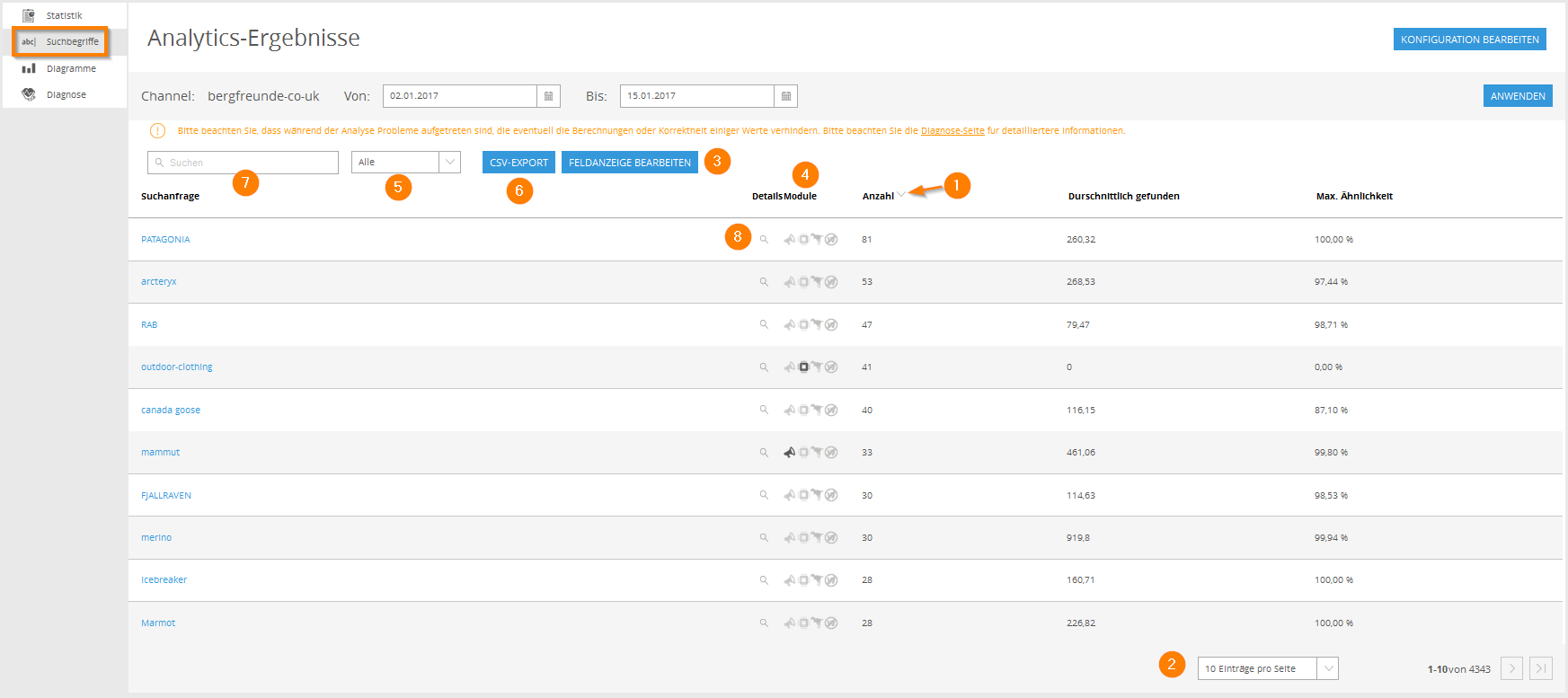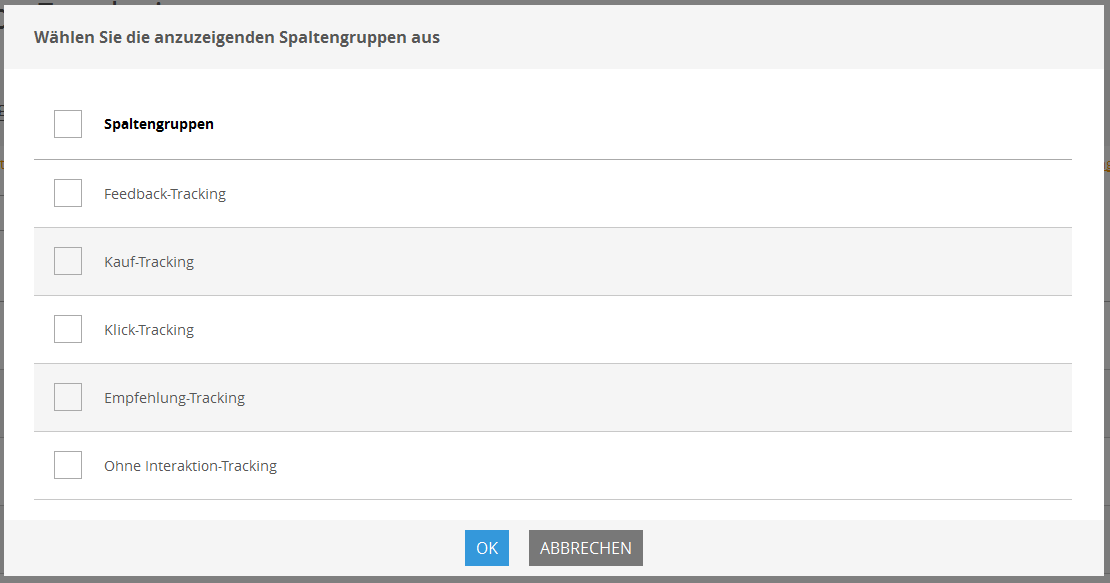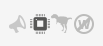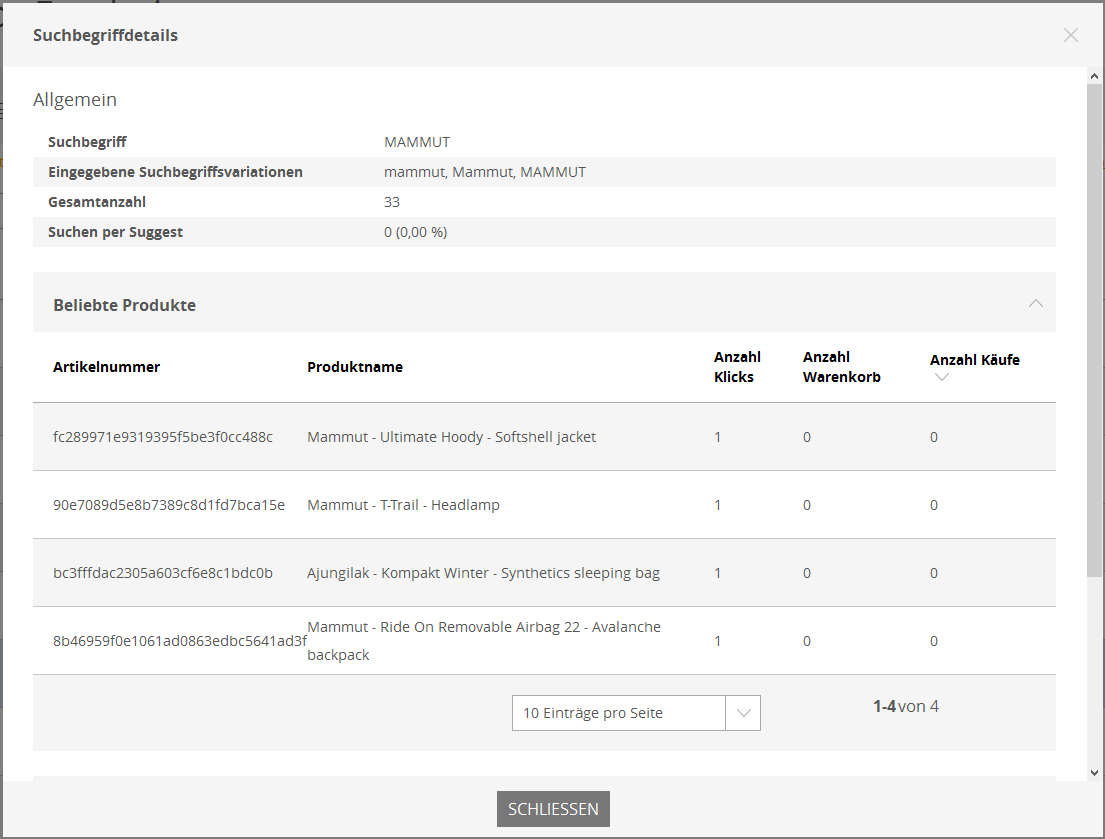Suchbegriffe
Der Menüpunkt Suchbegriffe gibt einen Überblick über die Suchanfragen, die von den Benutzern eingegeben wurden.
Suchbegriffe sortieren (1)
Mit einem Klick auf die jeweilige Spaltenüberschrift können Sie die Sortierreihenfolge beliebig ändern. Neben der Suche nach Häufigkeiten bietet die Tabelle auch Informationen über die durchschnittliche Anzahl der gefundenen Treffer, die Ähnlichkeit des am besten passenden Produktes, Tracking Informationen und Konfigurationseinstellungen sowie eine Anzahl wichtiger KPIs für den entsprechenden Suchbegriff.
Anzahl angezeigter Suchbegriffe ändern (2)
Mit der Auswahlmöglichkeit rechts unterhalb der Tabelle der Suchbegriffe können Sie festlegen, wie viele Begriffe pro Seite angezeigt werden sollen. Der voreingestellte Wert ist 10, Sie können auf bis zu 50 Einträge steigern. Meist ist es allerdings sinnvoller, die Daten als CSV-Datei zu exportieren und beispielsweise mit Excel zu analysieren.
Feldanzeige bearbeiten (3)
Welche Felder Ihnen zur Auswertung angeboten werden, können Sie bestimmen, indem Sie auf die Schaltfläche Feldanzeige bearbeiten klicken. Jetzt können Sie gezielt auswählen, welche KPIs für Sie relevant sind.
Sales-Tracking
Wenn das Sales–Tracking integriert ist, wird der Verkaufswert, der durch die Suche nach Begriffen generiert wurde, in der Spalte „Umsatz aus Suchen“ angegeben. Durchschnittliche Käufe sagt etwas darüber aus, wie hoch die durchschnittliche Anzahl Kauf-Events pro Suche war Geben Sie ihren Kunden die Möglichkeit Feedback zu äußern, werden Ihnen in den nächsten zwei Spalten die Anzahlen positiver und negativer Stimmen angegeben.
Moduldetails (4)
Die zweite Spalte, die die Icons für Thesaurus, Präprozessor und Kampagnen enthält, hilft Ihnen jeden Suchbegriff zu optimieren. Wenn ein Icon schwarz ist, zeigt dies, dass es bereits einen passenden Eintrag für den Begriff in Form eines Thesaurus, Präprozessors oder einer Kampagne gibt.
Suchbegriffe nach Ergebnisqualität filtern (5)
Das Dropdown-Menü oberhalb enthält Optionen, die Ihnen erlauben, die Wortliste schnell auf die schlecht oder nicht gefundenen Begriffe einzuschränken, so können Sie bequem die Auswahl begrenzen.
CSV-Export (6)
Sie können die Wortliste auch im CSV-Format speichern, um beispielsweise die Weiterverarbeitung in Excel durchzuführen.
Suche (7)
Mit der Nutzung des Suchfeldes oben links können Sie ähnliche Wörter (z.B. häufige Rechtschreibfehler) für einen Suchbegriff finden, sodass Sie eine AdWords-Kampagne erstellen könnten. Sie können in dieser Weise aber auch Daten einschränken, indem Sie den gewünschten Suchbegriff in der Word-Liste anklicken.
Detailanalyse (8)
Direkt rechts neben dem Suchbegriff finden Sie das Lupen-Icon. Ein Klick darauf führt Sie in die Welt der Detailanalyse Ihrer Suchbegriffe.
Sie finden dort Variationen des Suchbegriffs – wichtig für Kampagnen, wenn die auf die wichtigsten Schreibvarianten reagieren sollen – sowie die beliebtesten Produkte, die meistgenutzten Filter sowie deren meistgenutzte Elemente. Damit sehen Sie nicht nur, welche Produkte bspw. unbedingt in eine Kampagne gehören, Sie können über die Filternutzung sowie die beliebtesten Filterelemente noch Ideen für sinnige Landingpages, die den Geschmack Ihrer Zielgruppe treffen, sammeln: Stellen Sie sich vor, der meistgenutzte Filter bei Herrenschuhen wäre Farbe und das meistgenutzte Element braun. Das ruft nach einem Schicken Banner bei jeder Herrenschuh-Suche: „Braune Schuhe – voll im Trend“. Die beliebtesten Schuhe bekommen Sie ebenfalls heraus und können diese oben anzeigen lassen.